Android 3D旋轉 Layout
一款3D Layout,他可以讓任何view擁有3D效果,可以觸控展示3D效果,或者執行翻轉動畫。
廢話不多說,先上圖:
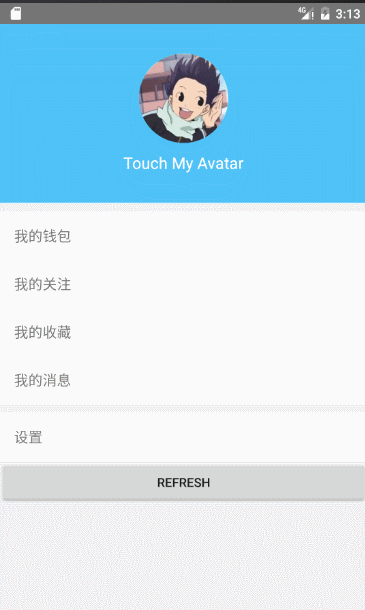
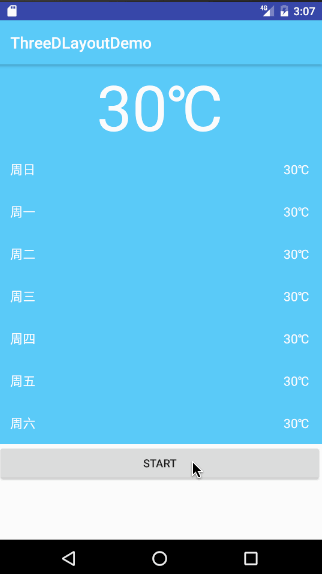
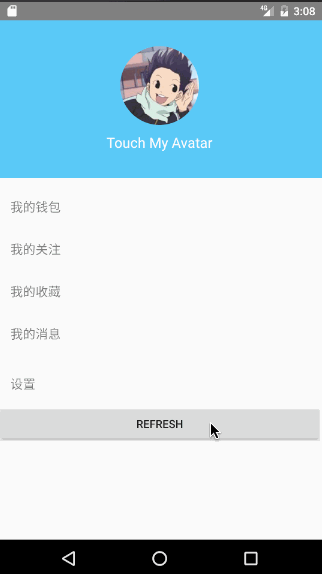
如何使用
- 將ThreeDLayout包裹你想要的佈局(注意:ThreeDlayout只能有一個子view)
<com.wingsofts.threedlayout.ThreeDLayout
android:background="@color/colorPrimary"
android:id="@+id/td_header"
android:layout_width="match_parent"
android:layout_height="wrap_content" 之後,呼叫以下方法有對應效果
//開啟觸控模式
layout.setTouchable(true);
//改變觸控模式
layout.setTouchMode(ThreeDLayout.MODE_BOTH_X_Y);
//開始執行動畫
startVerticalAnimate(long duration);
startVerticalAnimateDelayed(final long delayed, final long duration)
startHorizontalAnimate(long duration)
startHorizontalAnimateDelayed(final ThreeLayout程式碼:貼上到專案中即可使用:
public class ThreeDLayout extends ViewGroup {
private Camera mCamera;
private Matrix mMatrix;
//this viewgroup's center
private int mCenterX;
private int mCenterY;
//rotateDegree
private float mCanvasRotateY;
private float mCanvasRotateX;
private float mCanvasMaxRotateDegree = 50;
//the touch mode
public static int MODE_X = 0;
public static int MODE_Y = 1;
public static int MODE_BOTH_X_Y = 2;
private int mMode = MODE_BOTH_X_Y;
private float mDensity;
private float[] mValues = new float[9];
//the flag of touch
private boolean isCanTouch = false;
//the degree of animation
private float mDegreeY = 0;
private float mDegreeX = 0;
//the flag of animate
private boolean isPlaying = false;
//the degree of longer animate
private int mLoopAnimateY = 0;
public ThreeDLayout(Context context) {
this(context, null);
}
public ThreeDLayout(Context context, AttributeSet attrs) {
this(context, attrs, 0);
}
public ThreeDLayout(Context context, AttributeSet attrs, int defStyleAttr) {
super(context, attrs, defStyleAttr);
//set a default background to make sure onDraw() dispatch
if (getBackground() == null) {
setBackgroundColor(Color.parseColor("#ffffff"));
}
DisplayMetrics dm = new DisplayMetrics();
dm = getResources().getDisplayMetrics();
mDensity = dm.density;
mCamera = new Camera();
mMatrix = new Matrix();
}
@Override protected void onMeasure(int widthMeasureSpec, int heightMeasureSpec) {
if (getChildCount() != 1) {
throw new IllegalStateException("ThreeDLayout can only have one child");
}
View child = getChildAt(0);
measureChild(child, widthMeasureSpec, heightMeasureSpec);
//only one child view,so give the same size
setMeasuredDimension(child.getMeasuredWidth(), child.getMeasuredHeight());
}
@Override protected void onLayout(boolean changed, int l, int t, int r, int b) {
View child = getChildAt(0);
child.layout(0, 0, child.getMeasuredWidth(), child.getMeasuredHeight());
}
@Override protected void onSizeChanged(int w, int h, int oldw, int oldh) {
super.onSizeChanged(w, h, oldw, oldh);
mCenterX = w / 2;
mCenterY = h / 2;
}
@Override protected void onDraw(Canvas canvas) {
mMatrix.reset();
mCamera.save();
if (mMode == MODE_Y || mMode == MODE_BOTH_X_Y) {
mCamera.rotateX(mCanvasRotateX);
}
if (mMode == MODE_X || mMode == MODE_BOTH_X_Y) {
mCamera.rotateY(mCanvasRotateY);
}
mCamera.rotateY(mDegreeY);
mCamera.rotateX(mDegreeX);
if (isPlaying) {
mCamera.rotateY(mLoopAnimateY++);
Log.e("wing", mLoopAnimateY + "");
if (mLoopAnimateY == 360) {
mLoopAnimateY = 0;
}
invalidate();
}
mCamera.getMatrix(mMatrix);
// fix the Camera bug,
mMatrix.getValues(mValues);
mValues[6] = mValues[6] / mDensity;
mValues[7] = mValues[7] / mDensity;
mMatrix.setValues(mValues);
mCamera.restore();
mMatrix.preTranslate(-mCenterX, -mCenterY);
mMatrix.postTranslate(mCenterX, mCenterY);
canvas.concat(mMatrix);
super.onDraw(canvas);
}
@Override public boolean onInterceptTouchEvent(MotionEvent ev) {
if (isCanTouch) {
return true;
} else {
return super.onInterceptTouchEvent(ev);
}
}
@Override public boolean onTouchEvent(MotionEvent event) {
if (isCanTouch) {
float x = event.getX();
float y = event.getY();
int action = event.getAction();
switch (action) {
case MotionEvent.ACTION_MOVE: {
rotateCanvasWhenMove(x, y);
invalidate();
return true;
}
case MotionEvent.ACTION_UP: {
mDegreeY = 0;
rotateCanvasWhenMove(mCenterX, mCenterY);
invalidate();
return true;
}
}
return true;
} else {
return super.onTouchEvent(event);
}
}
/**
* get the value to rotate
*/
private void rotateCanvasWhenMove(float x, float y) {
float dx = x - mCenterX;
float dy = y - mCenterY;
float percentX = dx / mCenterX;
float percentY = dy / mCenterY;
if (percentX > 1f) {
percentX = 1f;
} else if (percentX < -1f) {
percentX = -1f;
}
if (percentY > 1f) {
percentY = 1f;
} else if (percentY < -1f) {
percentY = -1f;
}
mCanvasRotateY = mCanvasMaxRotateDegree * percentX;
mCanvasRotateX = -(mCanvasMaxRotateDegree * percentY);
}
public void setTouchable(boolean canTouch) {
isCanTouch = canTouch;
}
public void setTouchMode(int mode) {
mMode = mode;
isCanTouch = true;
}
/**
* set the max rotate degree
*/
public void setMaxRotateDegree(int degree) {
mCanvasMaxRotateDegree = degree;
}
/**
* start horizontal turn animate
*/
public void startHorizontalAnimate(long duration) {
final ValueAnimator animator = ValueAnimator.ofFloat(-180f, 0f);
animator.addUpdateListener(new ValueAnimator.AnimatorUpdateListener() {
@Override public void onAnimationUpdate(ValueAnimator animation) {
mDegreeY = (float) animation.getAnimatedValue();
invalidate();
}
});
animator.addListener(new Animator.AnimatorListener() {
@Override public void onAnimationStart(Animator animation) {
}
@Override public void onAnimationEnd(Animator animation) {
mDegreeY = 0;
animator.removeAllUpdateListeners();
}
@Override public void onAnimationCancel(Animator animation) {
}
@Override public void onAnimationRepeat(Animator animation) {
}
});
animator.setDuration(duration);
animator.start();
}
/**
* start horizontal turn animate delayed
*/
public void startHorizontalAnimateDelayed(final long delayed, final long duration) {
new Thread(new Runnable() {
@Override public void run() {
try {
Thread.sleep(delayed);
} catch (InterruptedException e) {
e.printStackTrace();
}
post(new Runnable() {
@Override public void run() {
startHorizontalAnimate(duration);
}
});
}
}).start();
}
/**
* start vertical turn animate
*/
public void startVerticalAnimate(long duration) {
final ValueAnimator animator = ValueAnimator.ofFloat(-180f, 0f);
animator.addUpdateListener(new ValueAnimator.AnimatorUpdateListener() {
@Override public void onAnimationUpdate(ValueAnimator animation) {
mDegreeX = (float) animation.getAnimatedValue();
invalidate();
}
});
animator.addListener(new Animator.AnimatorListener() {
@Override public void onAnimationStart(Animator animation) {
}
@Override public void onAnimationEnd(Animator animation) {
mDegreeX = 0;
animator.removeAllUpdateListeners();
}
@Override public void onAnimationCancel(Animator animation) {
}
@Override public void onAnimationRepeat(Animator animation) {
}
});
animator.setDuration(duration);
animator.start();
}
/**
* start vertical turn animate delayed
*/
public void startVerticalAnimateDelayed(final long delayed, final long duration) {
new Thread(new Runnable() {
@Override public void run() {
try {
Thread.sleep(delayed);
} catch (InterruptedException e) {
e.printStackTrace();
}
post(new Runnable() {
@Override public void run() {
startVerticalAnimate(duration);
}
});
}
}).start();
}
/**
* start loop animate
*/
public void startHorizontalAnimate() {
isPlaying = true;
invalidate();
}
/**
* stop the loop animate
*/
public void stopAnimate() {
isPlaying = false;
mLoopAnimateY = 0;
invalidate();
}
}相關推薦
Android 3D旋轉 Layout
一款3D Layout,他可以讓任何view擁有3D效果,可以觸控展示3D效果,或者執行翻轉動畫。 廢話不多說,先上圖: 如何使用 將ThreeDLayout包裹你想要的佈局(注意:ThreeDlayout只能有一個子view)
Android 3D旋轉動畫之Camera 和 Matrix
前面兩篇博文講解的都是Android 的2D動畫效果,要想做出非常炫酷的3D動畫效果怎麼辦?android 並沒有提供3D動畫介面給使用者,所以我們得自己重寫這樣一個3D介面動畫。 效果圖: 介面如下: /* * @Title: My3dAnimation.java
Android 3D旋轉動畫效果
這篇文章主要介紹一下如何實現View的3D旋轉效果,實現的主要原理就是圍繞Y軸旋轉,同時在Z軸方面上有一個深入的縮放。 演示的demo主要有以下幾個重點: 1,自定義旋轉動畫 2,動畫做完後,重置ImageView 先看一下程式的執行效果:
Android 3D旋轉動畫庫
今天興趣來潮,擼了一個動畫特效,我把他應用在登入的介面,當然也可以用在其他地方,先來預覽一下我的特效吧 使用方法 1. 在build.gradle裡面配置如下 dependencies { compile 'com.jzp:
Android 3D旋轉動畫——Rotate3dAnimation
在Android中如果想要實現3D效果一般有兩種選擇,一是使用Open GL ES,二是使用Camera。Open GL ES使用起來太過複雜,一般是用於比較高階的3D特效或遊戲,像比較簡單的一些3D效果,使用Camera就足夠了。 Camera中提供了三種旋轉方法,分
從零開始打造一個Android 3D立體旋轉容器
嗯,2個月沒有寫部落格,是要好好反省下,趁著放暑假把這兩個月看的東西好好沉澱下。嗯,就立下這個Flag,希望不要自己再打自己臉。 1.概述 回到正題,這次帶來的效果,是一個Android 的3D立體旋轉的效果。 當然靈感的來源,來自早些時間
Android 3D立體旋轉效果實現
說明:之前在網上到處搜尋類似的旋轉效果 但搜到的結果都不是十分滿意 原因不多追述 (如果有人找到過相關 比較好的效果 可以發一下連線 一起共同進步)一 效果展示 :如非您所需要的效果 也希望能給些微幫助 具體操作以及實現 效果 請看專案例子二 使用方式此空間繼承與Frame
Android動畫(ViewHelp/3D旋轉)
如果想具體瞭解Android動畫的可參考小編的上一篇部落格,在這裡我們僅為實現頁面的3D旋轉效果做一個小的實現。當然,要說這個3D效果與其他3D效果有哪些不同之處呢。也就是拉大了觀察者的攝像機與動畫之間的距離,避免旋轉效果因Y方向上的頁面旋轉而超出螢幕高度,使整
Android自定義控制元件----3D旋轉效果
3D效果在Android裡面應該不算新鮮了,不過現在市場上的Android APP很少應用有3d效果的。前幾天看到一個app裡面有一個3D的旋轉效果,於是就仿了一個。 其實實現3D效果挺簡單的,就是Camera的應用。Android的SDK自帶的sampl
android:3D垂直翻轉動畫-FlipAnimation
lns sta art tco car flat 2015年 imp 聯盟 需求 對ImageView進行相似於翻紙牌的動畫 解決 各種Animator的組合 第一步動畫: 動畫代碼文件1,card_flip_left_out.xml
使用純CSS3實現一個3D旋轉的書本
tom data -m 過去 截取 ood post clas kit 有一些前沿的電商站點已經開始使用3D模型來展示商品並支持在線定制,而當中圖書的展示是最為簡單的一種,無需復雜的建模過程,使用圖片和CSS3的一些變換就可
手機端3d旋轉木馬效果+保存圖片到本地
偏移 旋轉木馬 ndb AC fun AI tee com select <!DOCTYPE html> <html> <head> <title></title> <meta charse
WPF中3D旋轉的實現
css sca nba .com rac trac axis double wpf 原文:WPF中3D旋轉的實現 關於3D旋轉的原理,請看Daniel Lehenbauer的文章
Android bitmap旋轉、平移簡單幾何變換很方便
1.順時針旋轉90度 byte[] tmp = os.toByteArray(); Bitmap bmpt = BitmapFactory.decodeByteArray(tmp, 0,tmp.length); Matrix matrix = new Matrix(); matrix
android開發 在layout資料夾下面建資料夾進行xml檔案管理
在android專案比較大的時候,如果不進行分類管理,管理起來比較麻煩。當然也可以通過良好的命名規則進行區分。 1、android開發是不能直接新建資料夾的,需要配置。 2、在app的build.gradle資料夾新增要建資料夾的路徑,例如我要在layout下面新建一個aftersale資料
android螢幕旋轉禁止activity重新載入
android螢幕旋轉時預設會重新載入頁面,使用者體驗較差。 如果要禁止重新載入可以用如下方法: AndroidManifest.xml中對應的activity下增加一項 android:configChanges="orientation|screenSize" <act
jQuery自適應-3D旋轉輪播圖
3D旋轉輪播圖 本例源於(站長之家例項http://sc.chinaz.com/jiaoben/170215391070.htm) 其他相似示例(https://www.cnblogs.com/incredible-x/p/9688333.html) 自己研究重寫了一遍。 一、先寫靜態的初始樣式的cs
3D旋轉立方體
ora ext form gre query reserve transform true down <!DOCTYPE html> <html> <head> <meta charset="utf-8" /> <
CABasicAnimation 3D旋轉
//動畫為沿y軸旋轉 let animation = CABasicAnimation(keyPath: "transform.rotation.y") animation.fromValue = 0 animation.toValue =
荔枝派Licheepi nano裸機移植ZLG_GUI和3D旋轉立方體
一:前言 以前申請到了荔枝派zero,在發了兩個開箱貼後就放在一邊吃灰了。後來又購買了荔枝派nano,刷了幾個教程中的系統之後又放到一邊吃灰了。雖然有屯板子的習慣,卻沒有使用板子的能力。 後來,經過斷斷續續的摸索和
